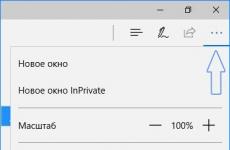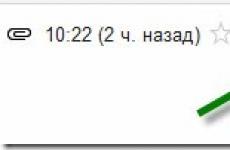Безопасно премахване на системни приложения на Android. Безопасно премахване на системни приложения “Android Какво се случва, ако деактивирате приложения на Android
Производителите на смартфони с Android много често вграждат в своя фърмуер много приложения, от които потребителят не се нуждае. Те заемат място на системния диск и, работейки във фонов режим, създават натоварване на процесора на устройството.
Ръчно премахване на вградените приложения
Можете също да избегнете използването на Root Uninstaller и вместо това да деинсталирате вградените приложения ръчно. Ще бъде малко по-трудно и отнема много време, но е възможно.
За да премахнете ръчно вградените приложения на Android, ще ви е необходим файлов мениджър, който може да използва ROOT права. В тази статия ще използваме файловия мениджър на ES File Explorer. Можете да го изтеглите напълно безплатно.
Така че, след като сте изтеглили и инсталирали ES File Explorer, трябва да го конфигурирате. За да направите това, плъзнете надясно и отворете страничното меню на ES Explorer. Тук трябва да намерите и активирате функцията „ROOT Explorer“.

След това ще се отвори прозорец с молба да потвърдите предоставянето на Root права. В този прозорец трябва да кликнете върху бутона "Ok". Ако това не бъде направено, тогава ES Explorer няма да може да работи нормално с root права.
След това докоснете отново функцията „ROOT Explorer“ в приложението ES Explorer и задръжте пръста си върху екрана, докато се появи менюто с настройки. В това меню трябва да изберете елемента „Свързване като R/W“.

В прозореца, който се отваря, изберете опцията „RW“ за всички папки. След това щракнете върху бутона „Ok“, за да запазите настройките.

На този етап настройката на ES Explorer е завършена и можете да започнете да премахвате вградените приложения на вашето устройство с Android. За да направите това, отидете в папката /system/app, която се намира във вътрешната памет на устройството. В тази папка трябва да изтриете APK и ODEX файловете на вградените приложения, които искате да премахнете. Това може да стане много просто, като изберете необходимите APK и ODEX файлове и щракнете върху бутона „Изтриване“.

Ако имате Android 5.0 или по-нова версия, тогава в папката /system/app файловете няма да бъдат всички на куп, а сортирани в папки. В този случай просто намираме папката на желаното приложение и го изтриваме по абсолютно същия начин.

Следващата стъпка е да премахнете актуализациите. За да направите това, отидете в папката /data/app, намерете необходимите APK файлове там (или папки, ако имате Android 5.0) и ги изтрийте.

Последният етап на Android е изтриване на кеш файлове и бази данни. За да направите това, отворете папката /data/data, намерете там папки с актуализации и изтрийте тези папки.

След това рестартираме устройството и се наслаждаваме на чист Android без ненужни вградени програми.
Програмистът поставя фабрични помощни програми във всяка „ОС“ - те могат да бъдат патентовани (от производителя на самото устройство, например за линията телефони Sony Xperia) или стандартни за конкретна операционна система, например услуги на Google или Google Карти за android. . Възможно ли е да премахнете тези помощни програми безболезнено за системата и как да го направите?
Възможно ли е премахване на фабричните програми, защо го правя и какви са последствията?
Вградените помощни програми за Android може да заемат твърде много място в паметта на устройството. Ако трябва да инсталирате нова програма, потребителят трябва да премахне старите помощни програми на трети страни, за да освободи малко място. В крайна сметка системните програми не могат да бъдат изтрити просто така - тази опция липсва в настройките.
Освен това могат да се появят грешки в системния софтуер - поради тях операционната система спира да работи както трябва. На екрана постоянно изскача известие за проблем. Един от методите за отстраняването му е премахването на проблемната помощна програма.
Възможно ли е да се отървете от приложение, което първоначално е било инсталирано на Android? Зависи от самата програма: някои помощни програми са твърде важни и не могат да бъдат премахнати. Следователно първо трябва да разберете дали дадена програма може да бъде деинсталирана или не.
Не всички вградени помощни програми могат да бъдат премахнати от телефон с Android
Ако премахнете важен софтуер, ще се сблъскате с последствия: телефонът ще загуби някои функции, ще спре да се зарежда или постоянно ще се рестартира.
Има няколко начина да се отървете от системната помощна програма, но повечето от тях изискват Root права - права на администратор на смартфон. Тоест потребителят в този случай ще бъде свободен да промени каквото си поиска в телефона - вътрешната защита на системата няма да му пречи. Без такива права можете да деактивирате програмата само в настройките.
Какви системни приложения могат да бъдат премахнати
Вградените помощни програми за Android са разделени на три типа:
- Системен софтуер. Те са необходими за продуктивната работа на операционната система. Премахването или деактивирането им е изпълнено с последствията, които описахме по-горе.
- услуги на Google. Те могат да бъдат изключени, ако вие или софтуерът на трета страна, който сте инсталирали на вашия смартфон, не ги използвате. Те не могат да бъдат премахнати във всички случаи. Ако например премахнете Google Maps, няма да можете да играете приложения, които изискват навигация (Pokemon GO, например).
- Приложения от производителя на телефона. Повечето от тях могат да бъдат премахнати от телефона. Изтриването на някои помощни програми обаче все още може да доведе до повреда на определени възли на операционната система. Следователно, вие също трябва да внимавате с тях.
Преди да решите да го премахнете, разгледайте списъка с помощни програми в таблицата - изберете за себе си тези, които могат да бъдат премахнати от телефона ви безболезнено или поне с минимален риск.
Таблица: системни помощни програми, които могат да бъдат премахнати
| Името на програмата | Описание и условия за изтриване |
| AccuWeatherDaemonService.apk (AccuweatherDaemon.apk (4.x.x)) | Във фонов режим автоматично актуализира времето на заключения екран и приспособлението за времето. |
| AccuweatherWidget.apk (4.x.x) (AccuweatherWidget_Main.apk (4.x.x)) | Информатор за времето от Samsung + джаджа за него. |
| AllShareCastWidget.apk (4.1.1) | Услуга AllShare (разпределя инсталиран софтуер и медийно съдържание). |
| AnalogClock.apk (AnalogClockSimple.apk (4.1.1)) | Джаджа за аналогов часовник. |
| audioTuning.apk | Програмата намалява силата на звука след известно време на Samsung (абсолютно безполезно). |
| Aurora.apk | Жив тапет. |
| AxT9IME.apk | Стандартна клавиатура Samsung. Може да се премахне, ако имате клавиатура на трета страна (например SWYPE или Smart Keyboard). |
| BluetoothTestMode.apk | Този apk е предназначен да тества вашия Bluetooth. |
| BroadcomMEMSService.apk | Компонентът отговаря за настройката и работата с чипа Broadcom на някои модификации на телефона SGSIII. |
| Browser.apk (SecBrowser.apk (4.x.x)) | Стандартният браузър е приложение, което отговаря за прегледа на уеб страници. Можете да го премахнете, ако имате браузър на трета страна (Opera, Firefox или други браузъри за Android), но в някои случаи премахването засяга автоматичната конфигурация на APN. |
| Calendar.apk и CalendarProvider.apk | Приложението "Календар" в някои фърмуери. |
| ChocoEUKor.apk | Вграден системен шрифт. |
| Chrome.apk и ChromeBookmarksSyncAdapter.apk | Браузър Google Chrome. |
| ClipboardSaveService.apk | Допълнително меню с клипборд с текстова информация. |
| ClockPackage.apk | Аларма, таймер, световно време и часовник. Ако не използвате алтернативи, препоръчително е да го оставите, защото всичко работи стабилно и работи от един apk. |
| CloudAgent.apk | Сервизен компонент на облачно приложение (свързан с работата на DropBox и облака на Samsung). |
| DownloadProviderUi.apk | Обвивката на приложението за изтегляне от основния браузър. |
| Dropbox.apk | Dropbox е услуга за съхранение на данни. |
| DSMForwarding.apk | Известие за смяна на SIM. |
| Email.apk и EmailWidget.apk | POP/IMAP пощенски клиент. Ако не е необходимо, изтрийте. Работата на Gmail не е засегната. |
| EnhancedGoogleSearchProvider.apk | Позволява ви да извикате прозореца за търсене след задържане на бутона „Меню“. Обикновено не се отстранява. |
| Exchange.apk | MS Exchange клиент. Ако използвате корпоративна поща и планировчик, не можете да го изтриете. |
| YouTube.apk | Това приложение ви позволява да имате пълен достъп до Youtube, вместо да го използвате през браузър. |
| LiveWallpapers.apk и LiveWallpapersPicker.apk | Жив тапет. |
Таблица: системни приложения, които не могат (!) да бъдат изтрити
| Името на програмата | Описание и възможни последствия от изтриването |
| ApplicationsProvider.apk | Необходим за инсталиране и деинсталиране на програми. |
| AccountAndSyncSettings.apk | Това приложение отговаря не само за синхронизирането на контакти и календар, но и за всичко останало, свързано с вашия акаунт в Google. Дори и да не синхронизирате нищо, не трябва да го изтривате. |
| BackupRestoreConfirmation.apk | Системен компонент за визуализиране на потвърждението за резервно копие. |
| BadgeProvider.apk | Приложението е необходимо за SMS и E-mail. Изтриването ще доведе до срив на програмите, отговорни за електронната поща и текстовите съобщения. |
| BestGroupPose.apk | Допълнителна библиотека за стандартното приложение на камерата за създаване на групови снимки (премахването на компонента може да причини неизправност на основното приложение). |
| BluetoothServices.apk | Основна Bluetooth услуга. Оставете този файл, ако ще използвате Bluetooth. Премахването му ще накара всички Bluetooth приложения да не работят. |
| CallSetting.apk | Основно приложение, необходимо за промяна на настройките за повикване (изчакване на повикване, отговор и т.н.). |
| Camera.apk и CameraFirmware.apk | Това приложение отговаря за камерата. Изтрийте само ако има алтернатива. |
| CapabilityManagerService.apk | Мениджърът за съвместимост на приложения очевидно се стартира при всяко зареждане на устройството и проверява инсталирания софтуер за съвместимост с операционната система. |
| CertInstaller.apk | Инсталира сертификати за приложения. |
| Contacts.apk и ContactsProvider.apk | Отговаря за управлението на контакти (контакти, групи, история на обажданията и др.). Ако бъде изтрит, ще трябва да набирате номера ръчно всеки път. |
| DataCreate.apk | Тази помощна програма изкуствено генерира трафик, за да определи честотната лента между устройствата за пренос на данни. |
| DefaultContainerService.apk | Разопакова приложения за инсталиране. |
| DialertabActivity.apk | Дайлер. Дори ако всичките ви контакти вече са запазени, няма да можете да се обадите без това приложение. |
| DownloadProvider.apk | Осигурява изтегляне на файлове ръчно и от Market. |
| GoogleApps.apk | Базов файл на приложенията на Google. Изисква се за Android Market. |
| GoogleCheckin.apk | Услуга за проверка на пазара. |
| GoogleServicesFramework.apk | Предоставя услуги на Google. |
| GoogleSettingsProvider.apk | Настройки на Google. |
| GoogleSubscribedFeedsProvider.apk | Изисква се за Android Market. |
| GpsSetup2.apk | Отговаря за GPS настройките. |
| gtalkservice.apk | Изтриването ще доведе до неизползваемост на пазара. |
| JobManager.apk | Диспечер на задачите. |
| LogsProvider.apk | Много програми ще спрат да отговарят и ще се затворят принудително. |
| MediaProvider.apk | Изисква се за достъп до медийни файлове и мелодии. |
| PackageInstaller.apk | Осигурява инсталиране на приложения. |
| Персонализация.apk | Персонализиране на настройките. |
| SecurityProvider.apk | Криптиране на връзката. |
| SettingsProvider.apk | Получава и прилага настройките, получени в текстово или служебно съобщение. По-добре е да го оставите, защото някои писаха за „срива“ на програмите след премахване. |
| изключване.apk | Информира при изтощена батерия. |
| SpeechRecorder.apk | Записва проби от реч за тестване на разпознаването на реч. Използва гласов контрол. |
| SystemUI.apk | Потребителски интерфейс (всичко свързано с оформянето на десктопа, състоянието на пердета и лента и др.). |
| TelephonyProvider.apk | Използва се за съхраняване на SMS, контакти и обаждания. |
| Vending.apk | Част от Android Market. Всъщност това е Пазарът. |
Премахваме системни приложения без права на root
Много вградени помощни програми на Android работят във фонов режим, заемайки място в RAM. Ако има твърде много от тях, помощните програми на трети страни, в които работите, може просто да нямат достатъчно останала RAM - те се „забавят“ и се затварят.
Ако това е единственият проблем, не е необходимо да премахвате помощните програми, с които можете да направите това. Достатъчно е просто да ги деактивирате и тук вече нямате нужда от Root права или деинсталатори на трети страни:
- Отидете до настройките на Android чрез иконата на зъбно колело в менюто.
- Преминете към блока за приложения.
Стартирайте един от разделите, наречени „Приложения“
- В секцията "Изпълнение" вижте помощните програми, които в момента използват RAM памет.
Разберете кои приложения работят в момента на телефона
- Потърсете в раздела „Всички“ вградена помощна програма, която не използвате.
Търсим в раздела „Всички приложения“ помощни програми, които могат да бъдат деактивирани
- Кликнете върху „Стоп“ и след това върху „Деактивиране“.
Кликнете върху „Стоп“
- Ако ключът за деактивиране не може да се кликва (сив), няма да можете да го използвате без права на root. И най-вероятно това не може да се направи. Вижте списъка в предишния раздел на статията. В този случай можете да спрете процеса само временно.
Клавишът „Деактивиране“ не може да се кликне за всички вградени приложения
Използване на помощната програма ADB за премахване на приложения без права на root
Помощната програма ADB е продукт на разработчика Виталий Шипилов. С негова помощ можете да премахнете системно приложение на телефона си от компютър, без да получавате Root права. Версията ADB Run на програмата е по-лесна, затова се препоръчва за начинаещи. Нека разгледаме подробно процедурата:
- Изтеглете инсталатора от уебсайта на разработчика (изберете версията за Windows 7 и по-нови или за XP или Vista).
Изтеглете помощната програма от официалния уебсайт на разработчика
- Инсталирайте програмата.
Инсталирайте ADB Run на вашия компютър
- Сега инсталирайте приложението App Inspector на вашия смартфон чрез Play Market.
Инсталирайте приложението App Inspector на вашия телефон
- Влезте в него - намерете софтуера на системата, който искате да премахнете. Разгънете менюто му и отбележете стойността за параметъра Име на пакета.
Разберете името на пакета за програмата, която искате да премахнете от телефона си
- Свържете вашия смартфон и компютър чрез USB кабел. Отворете помощната програма ADB Run на вашия компютър. Въведете числото 12, за да отворите командното меню Други.
В главното меню на ADB Run напишете 12 и натиснете Enter
- Сега напишете 7 и също натиснете "Enter".
В секцията Друга команда изпълнете команда 7
- В резултат на това ще се появи командата App Package Delete.
Ако се появи фразата App Package Delete, това означава, че сте направили всичко правилно
- Въведете стойността за името на пакета, която преди сте запомнили - натиснете "Enter". Системната помощна програма трябва да бъде премахната.
Въведете името на пакета на програмата, която ще премахнете
Видео: как да премахнете системните помощни програми без права на root
Премахване на системни програми с помощта на root права
Ще разделим този метод за премахване на два етапа: получаване на администраторски права и самото премахване чрез една от специалните програми. Моля, имайте предвид, че правата на root дават пълна свобода на потребителя, но това е тяхната опасност. Можете да изтриете важен системен процес. В допълнение, тези права ще ви лишат от гаранционно обслужване, ще направят устройството по-уязвимо към вируси и в случай на неуспешни потребителски действия те могат напълно да превърнат устройството в „тухла“.
Как да получите права на root
Нека започнем да настройваме правата на администратор на телефона:
- Отидете на официалния уебсайт на помощната програма Kingo Android Root и щракнете върху зеления бутон, за да изтеглите инсталатора. Следвайте простите инструкции на съветника за инсталиране.
Изтеглете помощната програма Android Root от уебсайта на Kingo
- На смартфон или таблет с Android отидете в настройките и в менюто в секцията „Всичко за телефона“. Отворете елемента "Информация за устройството".
Отидете до предпоследния раздел в блока „Всичко за телефона“.
- Докоснете бързо „Номер на компилация“ или „Версия на компилация“ няколко пъти. В резултат на това трябва да се появи съобщение, което показва, че сте в категорията разработчик.
В секцията с информация щракнете няколко пъти върху реда с номера на компилацията на телефона
- Блокът „За разработчици“ ще се появи в менюто с настройки - разгънете го.
- Активирайте опцията "USB Debugging".
Активирайте USB отстраняване на грешки
- Свържете вашия компютър и телефон с помощта на USB кабел. Стартирайте програмата Kingo Android Root на вашия компютър паралелно. Ако двете устройства са се свързали успешно, ще се появи бутонът Root - кликнете върху него.
Кликнете върху бутона Root в менюто на помощната програма
- Кликнете върху Готово и рестартирайте телефона си.
Щракнете върху Готово, когато устройството приключи с руутването
- След стартиране приложението SuperSU трябва да се появи на вашия смартфон.
Трябва да има икона на приложението SuperSU в менюто на телефона след руутване
Стартираме премахването чрез програма на трета страна (програма за деинсталиране)
След като получите права за root, можете да продължите с премахването на вградения софтуер чрез помощни програми на трети страни.
Този изследовател е най-популярен поради широката си функционалност, така че нека да разгледаме изтриването, използвайки неговия пример:
- Изтеглете и инсталирайте програмата през Play Market.
Инсталирайте програмата ES Explorer на вашето мобилно устройство
- Отворете помощната програма и докоснете иконата с три ивици горе вляво. Кликнете върху опцията „Root Explorer“ в менюто.
Активирайте опцията „Root Explorer“ в менюто на програмата
- Потвърждаваме предоставянето на администраторски права чрез приложението SuperSu.
Докоснете „Дай“ в диалоговия прозорец
- Стартираме секцията „Устройство“ през същото меню.
В локалното хранилище отидете в секцията „Устройство“.
- Отидете в системната папка и след това в директорията на приложението.
Отворете системната папка в Explorer
- Ще се появи списък с вградени помощни програми или техните папки (за версии на Windows над 5).
Ако имате версия на Android по-ниска от 5, в папката ще има файлове
- Изберете или папката на приложението, или неговия apk или odex файл - за да направите това, задръжте го с пръст за няколко секунди.
Изберете папките на приложенията, които искате да изтриете
- На дъното трябва да се появи кошница. Преместете иконата в това кошче. Съгласни сме с изтриването. Повтаряме стъпките за всички други безполезни вградени помощни програми.
Кликнете върху „Изтриване“ в долния панел на екрана
ES Explorer има вградена програма за деинсталиране, така че деинсталирането на програми може да се извърши в тази помощна програма и по този начин:
- Предоставяме Root права на програмата по описания по-горе начин.
- На главната страница на изследователя щракнете върху директорията с приложения.
В началния екран на Explorer щракнете върху Приложения
- Извикайте менюто с типове програми и изберете „Система“.
Изберете системни програми от падащото меню
- Търсим ненужна помощна програма - докоснете я.
Докоснете програмата с пръст
- В диалоговия прозорец изберете деинсталиране.
Потвърдете деинсталирането в прозореца
- Премахването на системната помощна програма ще започне - изчакайте, докато приключи.
Android ще ви покаже процеса на деинсталиране на програма
Приложението е доста лесно за използване. Няма нужда ръчно да отваряте папки, всички програми вече са налични под формата на списък, точно както в настройките на телефона:
- Инсталирайте Root Uninstaller на вашия Android чрез Play Market.
Инсталирайте помощната програма Root Uninstaller на вашия смартфон
- След първото стартиране приложението ще изисква администраторски права - ние ги предоставяме.
- Отидете в секцията със системни приложения (Системни приложения). Изберете помощна програма.

Чудите ли се защо батерията на телефона ви се изтощава толкова бързо? Или защо нов, добър телефон с Android 8, Android 7.0, Android 6.0, Android 5.1 и така нататък започна да работи по-зле?
Прегледайте инсталираните си приложения, защото може да създават проблеми. Често инсталирани от нас, те влияят много на работата на телефона.
Особено след няколко месеца от датата на закупуване, когато вече сте инсталирали много приложения или игри на него.
Днес реших да съставя списък с приложения, които са ненужни и влияят най-зле на работата на вашия смартфон – както на батерията, така и като цяло.
Първо, ще предоставя приложения, които не само могат да бъдат изтрити, но дори са много препоръчителни. Самият Android на Google е чист, самите производители въвеждат приложения, които са ненужни за повечето хора.
В най-долната част (последната секция) ще намерите списък с приложения, премахването на които абсолютно няма да наруши работата на вашия смартфон - за повечето те също са ненужни.
Facebook приложение за Android - може да се изтрие безболезнено на Android

изненадан? Facebook се смята за "кобила", която заема много място в телефона.
Услугата на Марк Зукърбърг не само изяжда много RAM, но и бързо изтощава батерията на вашия телефон или таблет.
Това дори се говори от разработчици на приложения, които пуснаха отслабена олекотена версия на своя инструмент за смартфони - Facebook Lite.
Ето защо, ако държите на най-доброто представяне на вашия телефон, но не искате да загубите достъп до Facebook, трябва да изтриете официалното приложение и да инсталирате неговата по-лека версия или алтернативни приложения.
Instagram приложение - може да се изтрие на Android

Това също не е изненадващо - в крайна сметка изтеглянето на голям брой снимки и снимки ще се отрази на телефона ви.
Instagram може да изтощи интернет данните ви по-бързо, отколкото гледането на видеоклипове в YouTube. Освен това заема много памет и забавя телефона.
За съжаление, няма сребърен куршум за това приложение. По-добре е просто да спрете да използвате това приложение, ако имате слаб телефон.
Търсенето на алтернативи е малко вероятно да работи, защото в крайна сметка проблемът не е толкова самото приложение, а по-скоро материалът, който се използва за изтегляне на мобилното устройство.
Приложение WhatsApp на Android - можете да го изтриете безболезнено
WhatsApp, както и други интернет месинджъри, като Viber или Facebook, също могат да бъдат изтрити.
Разбира се, невъзможно е да се живее без комуникация с приятели и текстовите съобщения все повече се превръщат в нещо от миналото.
Не се изненадвайте, ако WhatsApp или Skype изтощават батерията на телефона ви със светкавична скорост – това са недостатъците на този тип приложения.
Решението може да се фокусира върху един месинджър, да го използва спорадично или да инсталира приложение, което поддържа множество услуги.
По този начин вместо няколко програми ще разполагате с всички услуги събрани на едно място.
Антивируси за Android - могат да бъдат премахнати

За момента инсталирането и използването на антивирусни програми за Android е безсмислено. На теория те могат да ни предпазят от заплахи, но на практика е достатъчно да внимаваме.
Тоест не изтегляйте странни приложения на вашия смартфон, не отваряйте подозрителни сайтове и не кликайте върху странни съобщения, които се появяват в браузъра ви.
Това е всичко и не е необходимо да инсталирате антивирусен софтуер. Също така си струва да знаете, че Google непрекъснато работи за подобряване на ефективността на своя магазин, за да защити своя Android.
Това може да се промени в бъдеще, но засега антивирусните приложения не са необходими, за да функционира добре телефонът ви.
Приложение за времето - може да се изтрие
Приложенията за времето консумират много енергия от батерията, като непрекъснато актуализират данните във фонов режим.
Често този тип инструменти използват не само интернет връзка, но и GPS за проследяване на вашето местоположение, което допълнително изтощава батерията на вашия смартфон или таблет.
Ако трябва да проверите времето от вашия смартфон, можете да го направите, като отидете на уебсайт или потърсите времето във вашия град.
Няма ли смисъл да затрупвате телефона си с допълнителни приложения? В крайна сметка ще ви трябва достъп до интернет и в двата случая - няма да го получите офлайн.
Widgets за Android - могат да бъдат изтрити
Интензивното използване на уиджети на вашия телефон или смартфон е най-добрият начин бързо да изтощите батерията си и да забавите устройството си.
В повечето случаи уиджетите дублират функционалността на приложението, без да предлагат много други полезни функции.
Разбира се, хубаво е да имате настолен часовник, но имаме същото на заключения екран.
Не е нужно да проверяваме времето на всеки 5 минути. Тогава защо да използвате джаджи - освен по естетически причини?
Ако искате да подобрите работата си с телефона, по-добре е напълно да се откажете от това решение или да го намалите до минимум.
Приложението за запазване на батерията може безопасно да бъде премахнато
Пестенето на батерията, както и всякакви инструменти за почистване на RAM, изтриване на кеш и т.н., до голяма степен дублират основните функции на Android, без да носят нищо ново.
Можем сами да изчистим RAM паметта или да изключим GPS-а, за да намалим разхода на батерията.
Просто погледнете приложението Настройки, което гарантира, че ще удължите живота на нашия телефон.
Приложенията за пестене на батерията не ми помогнаха и само заеха ценно място и ресурси.
Браузър по подразбиране на Android - може да бъде премахнат
За съжаление, това не е най-добрият инструмент за сърфиране в интернет. По-скоро това е компромис между очакванията на потребителите и необходимостта от адаптиране на системата към различни модели телефони.
Вместо да използвате браузъра по подразбиране, можете да изтеглите по-леко, по-бързо и по-малко ресурсоемко решение - Opera Mini, Chrome или друго приложение.
Това ще бъде по-добре не само за нашия телефон, но и за вас самите, тъй като алтернативните решения обикновено работят много по-добре от браузъра по подразбиране.
Списък с приложения, които не са много ненужни и могат безопасно да бъдат премахнати
В началния етап бих искал да предоставя списък с приложения, които разработчиците интегрират със системата Android.
За да ги премахнете, определено ще ви трябват root права. Списъкът е проверен. Премахването на тези приложения няма да причини никаква вреда.
Няма да намерите всички на телефона си, тъй като са събрани от различни модели на различни производители. Списъкът по-долу.
Анонимна статистика за използване, Помощ, Монитор на сривове, Монитор на устройства, Цифров часовник, Бизнес център, DLNA сървър, Feed Timescape, Регистър на любими и обаждания, Забавления и изтегляния, Музика и видеоклипове на приятели, Игра и изтегляния, Настройка на партньор на Google, Neoreader, Ръководство to imp, Neoreader, POBox touch, OfficeSuite, Peggle, синхронизация на Sony Ericsson, Plants vs zombies, pop cap installer, PopCap Games, Play Now Store, Search Extensions, Timescape, Retail demo, Touchnote, Video, Widget timescape, Widget Meteo, Update център, Android System WebView, Asphalt Nitro, Facebook App Menager, Wisepilot, Woody, Internet, Audio, Beaming Service, Email, Excel, Facebook, Disk, Filmy Google Play, Galaxy Apps, Gmail, Google Play услуга за Instant, Google, Galeria , Hangoust, Internet Security, Knox, Samsung Notes, One Note, OM Customize, OneDrive, Power Point, Plus Mega, Plus Online, Прогноза за времето, Радио, S Voice, Samsung Push Service, RCPComponents, Real Football, Samsung Health, Samsung Internet , Samung Themes, Samsung Member, Total Wellbeing, SIM AT, Skype, Word
Напишете също как се справяте с тези проблеми и, разбира се, уведомете ме, ако имате въпроси, свързани с тази тема.
Опитвам се бързо да отговарям на всички публикации и да записвам отговорите. В допълнение към премахването имам много трикове как да подобря работата на такива устройства. Това е всичко. Късмет.
Смартфоните с предварително инсталирана операционна система Android са много търсени. Това се обяснява с тяхната наличност и широки възможности при избора на визуализация на устройството. Въпреки това, производителите на такива джаджи започнаха да ги „пълнят“ с различни програми, които заемат много памет. Следователно потребителите трябва да разберат кои приложения могат да бъдат изтрити на Android.
Много често собствениците на мобилни устройства идват в сервизния център с проблема, че нямат достатъчно системна памет за запис на снимки, видеоклипове и друго полезно съдържание. За тях е важно да знаят кои приложения могат да бъдат деактивирани на Android и кои са по-добре оставени, тъй като изпълняват важни функции. Но в действителност списъкът с наистина необходими неща на всяко устройство с Android е малък.
Всичко останало не е от особена стойност, а освен това повечето приложения могат да се инсталират директно от магазина или изобщо да не се използват. Трудно е обаче да си представим модерно мобилно устройство, което се произвежда в този вид, с 4 основни програми.
Бюджетните модели смартфони, които нямат мощен технически „пълнеж“, винаги се отличават с десетки или дори стотици предварително инсталирани приложения, тъй като техните производители се опитват да печелят пари по всякакви налични методи. Представителите на по-скъпия сегмент се опитват да избегнат тази стратегия, но те действат по различен начин - те инсталират патентован софтуер на устройството, който идва със скъп абонамент. Този подход ви позволява да оправдаете прекомерната цена на устройството и също така е добър маркетингов инструмент.

Въз основа на горното, ако искате да премахнете ненужните приложения на Android (списъкът с такива файлове варира в зависимост от модела и ценовата категория на устройството), няма нужда да се срамувате. Абсолютно всички програми, които не са полезни за потребителя, трябва да бъдат премахнати.
И въпреки че мнозина се страхуват, че след такава процедура телефонът им ще се превърне в „тухла“ - това е дълбоко погрешно схващане. В крайна сметка е невъзможно да деактивирате устройството, като просто премахнете ненужния софтуер.. И ако искате да върнете любимата си игра, незабавен месинджър или клиент на социална мрежа на вашия смартфон, просто отидете в магазина на Google Play и въведете желаното име в търсенето.
 Има и софтуерни начини за справяне с ненужните приложения. Те могат да бъдат изтеглени от магазина за приложения или намерени в Google. Сред най-популярните помощни програми, които осигуряват бързо деинсталиране на предварително инсталирано съдържание, са:
Има и софтуерни начини за справяне с ненужните приложения. Те могат да бъдат изтеглени от магазина за приложения или намерени в Google. Сред най-популярните помощни програми, които осигуряват бързо деинсталиране на предварително инсталирано съдържание, са:
- ZdmDaemon.
- Доставчик на приложения.
- SharedStorageBackup.
Разлики в методите за отстраняване
Принципът на работа и архитектурата на операционната система Android са еднакви за всички устройства, от бюджетни модели до флагмани на пазара. Но когато разберете кои файлове могат да бъдат изтрити от Android, трябва да вземете предвид факта, че методите за деинсталиране на различни устройства се различават значително. Всичко зависи от политиката на производителя, както и от версията на фърмуера.
 Въпреки това, много предварително инсталиран софтуер може лесно да бъде премахнат с няколко докосвания на екрана по стандартния начин. За да направите това, трябва да докоснете иконата на програмата и да я задържите, докато в горната част се появи кръст, икона на кошче или надпис: „Изтриване“. Всичко, което трябва да направите, е да потвърдите решението си и това е - проблемът е решен.
Въпреки това, много предварително инсталиран софтуер може лесно да бъде премахнат с няколко докосвания на екрана по стандартния начин. За да направите това, трябва да докоснете иконата на програмата и да я задържите, докато в горната част се появи кръст, икона на кошче или надпис: „Изтриване“. Всичко, което трябва да направите, е да потвърдите решението си и това е - проблемът е решен.
Но този трик няма да работи с определени модели смартфони. Например, в устройства ASUS, LG, Samsung, простото преместване на иконата в кошчето не дава очакваните резултати и потребителят трябва да потърси специалната функция „Деинсталиране/деактивиране на програма“. Само тогава ще бъде унищожен.
Най-новите смартфони на Samsung, особено моделите от серията Galaxy, работят на различен принцип (между другото, програмата dsmlawmo може да присъства в главната папка на смартфона, която не може да бъде премахната). За да премахнете успешно системен APK файл като badgeprovider, rebootandwritesys или zsprovider, е важно да следвате тези инструкции.
- Пръстът се задържа върху иконата на програмата, докато над нея се появи контекстното меню (точно както при компютри, когато натиснете десния бутон на мишката).
- В отворения списък изберете елемента за премахване на програмата и потвърдете избора си.

Но потребителят на устройство с Android трябва да разбере, че не всички стандартни програми могат да бъдат премахнати. И това не се дължи на факта, че тези помощни програми са незаменими за нормалната работа на притурката, а само с желанието на маркетинговата компания да спечели максималната сума пари от времето, прекарано от потребителя. В този случай трябва да използвате по-радикални методи за деинсталиране на ненужния софтуер.
Най-лесният изход от ситуацията е да деактивирате приложението. Ако, когато задържите иконата, няма опция за изтриване, трябва да отидете в настройките на смартфона и след това да изберете функцията „Деактивиране“.
Когато дълбоко почиствате деинсталиращи се приложения, можете да посетите магазина за приложения на Google Play и да въведете желаното име в лентата за търсене. Възможно е програмата първо да поиска от потребителя разрешение за актуализиране до нова версия и едва след това да бъде деинсталирана.
Руутнати файлове
Със сигурност средният потребител на смартфон с Android някога е чувал за такова нещо като Root права. Но само малцина знаят какво представлява и каква роля играе в системата. Имайки достъп до Ruth, потребителят става главен мениджър на устройството и може да извършва всякакви манипулации за персонализиране. Говорим за следните възможности:

Компаниите, които пускат смартфони за продажба, буквално не могат да толерират такава аматьорска дейност, така че се опитват по всякакъв начин да ограничат потребителите от възможността да инсталират Root. Но това не спира истинските ентусиасти, които продължават да създават всичко, което могат да си представят с устройството си.
Има мнение, че след ръчно мигане на смартфон, той губи гаранцията си, но това не е така. Производителят няма право да откаже на клиента гаранционен ремонт или поддръжка на хардуера, ако има нестандартен фърмуер. Но ако устройството не може да се включи поради неправилно конфигурирана операционна система, това вече е потребителски проблем.

Много често съмнителен софтуер, който изисква root права, инсталира злонамерени помощни програми на смартфона, което води до загуба на ценни данни или прави телефона „мъртъв“. За да го върнете към предишното му представяне, ще трябва да извършите дълбоко мигане на системата от компютъра. Като знаете тези рискове, трябва да помислите внимателно, преди да използвате Root.
Инструкции за начинаещи
Що се отнася до работата с Root права, това не изисква специални умения. Достатъчно е да изтеглите необходимия инструмент, например Sharedstoragebackup, FotaReboot, wssyncmlnps и т.н., след което следвайте установените инструкции. Подробно ръководство за инсталиране на права за root може да изглежда така:

За да може програмата да получи достъп до настройките на смартфона, трябва да потвърдите заявката за root права. След като се съгласите със системните предупреждения, щракнете върху елемента „Архивиране“. След това на екрана ще се покажат абсолютно всички файлове и приложения на операционната система. Остава да решите кой инструмент наистина е необходим и кой просто заема полезно място в основното хранилище.

Например, строго е забранено премахването на инструмента „Инсталатор на приложения“, тъй като той отговаря за нормалното инсталиране на приложения на смартфон. Но с всички видове Hangouts, Google Photos, Gmail, Clean Master и т.н., можете да действате различно. Сред ненужните приложения са различни допълнителни браузъри, видео плейъри, облачно хранилище, месинджъри и др.
Но преди да започнете дълбоко почистване на паметта на вашия смартфон от такъв софтуерен боклук, е важно да направите резервно копие или резервно копие. Този елемент е наличен в главния прозорец на инструмента, използван с настройките на Root. Процедурата ще ви позволи да върнете изтритото приложение в случай на грешка.
Но не трябва да се надявате, че след пълното унищожаване на ненужните файлове вашият смартфон ще има много повече памет. Системните файлове винаги заемат фиксирано място в основното хранилище, така че подобни действия само ще освободят устройството от ненужно съдържание.
„Тежко“ съдържание
Много често потребителите на смартфони се сблъскват с проблема с бързото разреждане на устройството. И първото нещо, което всеки прави, е да се втурне към сервиза с желание да смени батерията, но това може да се окаже загуба на пари. В крайна сметка причината за бързото потребление на енергия може да бъде „тежки“ приложения, които заемат много дисково пространство и също работят във фонов режим.
 Като пример можем да вземем световноизвестния клиент на Facebook. Размерът му понякога надхвърля няколкостотин мегабайта и това е впечатляваща цифра дори за устройства с голяма вътрешна памет. В допълнение към големия си размер, програмата консумира много RAM памет и също така причинява бързо изтощаване на батерията на телефона или таблета.
Като пример можем да вземем световноизвестния клиент на Facebook. Размерът му понякога надхвърля няколкостотин мегабайта и това е впечатляваща цифра дори за устройства с голяма вътрешна памет. В допълнение към големия си размер, програмата консумира много RAM памет и също така причинява бързо изтощаване на батерията на телефона или таблета.
За да намалят консумацията на батерията, разработчиците на софтуер дори пуснаха опростена версия на приложението, наречена Facebook Lite. Предлага се в безплатен режим и заема много малко място в основното хранилище. Ето защо е по-добре потребителят на Android да „разруши“ официалния клиент, като го замени с опростена версия.
 Сред ресурсоемките програми е Instagram. Инструментът е принуден да работи с голям брой изображения, снимки и видео файлове, така че не само изтощава батерията, но и изчерпва интернет трафика по-бързо. Между другото, потреблението на мрежови ресурси в Instagram е много по-високо, отколкото в YouTube. Но за разлика от предишното приложение, няма добри аналози, които заемат малко дисково пространство. Ето защо собствениците на бюджетни Android смартфони с ограничени технически параметри е по-добре да откажат да използват тази социална мрежа или да се задоволят с версията на браузъра.
Сред ресурсоемките програми е Instagram. Инструментът е принуден да работи с голям брой изображения, снимки и видео файлове, така че не само изтощава батерията, но и изчерпва интернет трафика по-бързо. Между другото, потреблението на мрежови ресурси в Instagram е много по-високо, отколкото в YouTube. Но за разлика от предишното приложение, няма добри аналози, които заемат малко дисково пространство. Ето защо собствениците на бюджетни Android смартфони с ограничени технически параметри е по-добре да откажат да използват тази социална мрежа или да се задоволят с версията на браузъра.
Месинджърът WhatsApp също „поглъща“ впечатляващо количество системна памет. Но този проблем съществува и в други месинджъри, включително Viber, Telegram, Facebook и други. Разбира се, не е препоръчително да отказвате да общувате със семейството и приятелите си, като изтриете програмата, но ако е възможно да инсталирате по-евтин инструмент, по-добре е да обмислите тази опция.
Антивирусни продукти
Стандартните антивирусни програми за Android също заемат много място в системата. И често те са практически безсмислени, тъй като не представляват ефективно средство за почистване на устройство от зловреден софтуер. Теоретично такива помощни програми са предназначени да защитят смартфон, но на практика те са безсилни срещу сериозни вируси.
Всъщност потребителят е отговорен за действията си и ако изтегли съмнителен софтуер, пренебрегвайки препоръките на антивирусната програма, отговорността е само на него.
Има много програми и големи файлове, които са ненужен боклук и сериозно влошават производителността на системата. Ако ги премахнете, смартфонът ще работи много по-бързо и консумацията на батерия ще бъде значително намалена.
Когато купувате нов смартфон, в главата ви възниква въпросът - кои приложения могат да бъдат изтрити на Android и кои е по-добре да оставите. Проблемът най-често е свързан с производителността, липсата на свободно място и бързото изразходване на батерията. Нека да видим какво можете да изтриете от вашия смартфон.
Не можете да докосвате системни приложения. Без тях смартфонът може да се превърне в безполезна тухла. И е невъзможно да ги изтриете без root (администраторски) права. Предупреждаваме ви веднага - ако успеете да получите root права, абсолютно не трябва да докосвате или изтривате приложения, чиято цел не знаете. Освен това такава намеса веднага ще доведе до загуба на гаранция. Същото важи и за помощните програми, отговорни за функционалността на операционната система Android. Например ChocoEUKor е софтуер, свързан със системни шрифтове; не е необходимо да го докосвате.
Но целият останал боклук може да бъде премахнат. Такива приложения включват:
- Игри - най-често има демо версии, за които трябва да платите.
- Джаджи за времето от малко известни услуги.
- Приложения за чужди социални мрежи и друг софтуер.
Нека поговорим за тези приложения по-подробно.
Ако имате root права, не се препоръчва да изтривате приложения, чието име съдържа думата услуга - те може да са част от операционната система.
Как да изтриете приложение: инструкции стъпка по стъпка
Процедурата за премахване е изключително проста - отидете в менюто, щракнете върху прекия път на програмата, задръжте го и след това изпратете софтуера в кошчето, разположено в горната част на екрана (или до надписа: „Изтриване“). При някои модели изтриването се извършва директно от настолни компютри. Друг начин да го премахнете е чрез менюто „Приложения“ в настройките на смартфона.
Някои приложения са маркирани от производителя като неинсталираеми. Те могат да бъдат премахнати само с root права. За да не губят системни ресурси, да не губят трафик и да не губят допълнителни такси, те могат да бъдат деактивирани. Някои системни приложения, като приложения за времето, са деактивирани по същия начин. Това се прави по следния начин:
- Отидете в менюто „Приложения“.
- Изберете ненужна програма.
- Щракнете върху бутона „Стоп“ и след това върху „Деактивиране“.
Някои програми на смартфони с Android спират само след премахване на актуализациите - изтрийте ги и щракнете върху бутона „Деактивиране“. Деактивирането му намалява натоварването на процесора и батерията и смартфоните започват да работят много по-бързо.
В някои черупки деактивирането на приложения се извършва по различен начин. А някои програми дори са маркирани като незабранени - това се прави, за да се избегне нарушаване на функционалността на устройствата.
Популярни, но ненужни приложения
Сега ще разгледаме категории програми, които са ненужни, маловажни или просто влияят на производителността на смартфон. Те могат безопасно да бъдат изтрити или деактивирани.
Уиджетите са части от някаква система или приложения на трети страни. Те се показват на работния плот и показват някаква информация, например текущото време. Някои от тях изтощават сериозно батерията и хабят ресурсите на системата. За да премахнете нежелана джаджа, щипнете я с пръст и я плъзнете в кошчето.
Вместо кошче за боклук в горната част на екрана може да се появят кръстове или бутони с думите „Изтриване“ - всичко зависи от марката на смартфона.
Приложение за пестене на батерия
Можете да пестите батерията на Android без софтуер.Достатъчно е да деактивирате ненужните връзки - например Bluetooth или Wi-Fi. Можете също така да зададете автоматично регулиране на яркостта и да изключите вибрацията за различни събития. Използването на програми, предназначени за пестене на батерията, се счита за съмнително. Същият нощен режим с деактивиран достъп до интернет може да се активира без помощта на софтуер (който, между другото, също „изяжда“ част от таксата).
Браузър по подразбиране
Обикновено такива браузъри не могат да се инсталират. Но си струва да опитате - особено ако разработчикът е поставил няколко браузъра в системата наведнъж. Колкото повече софтуер, толкова по-голямо е натоварването на процесора, батерията и RAM паметта. Затова безопасно изтриваме всички ненужни браузъри и оставяме един (или максимум два, ако системният не може да бъде изтрит).
Социална медия
- Във връзка с.
- Съученици.
- Instagram.
Всички останали се използват много по-рядко. Следователно неизползваните клиенти на социалните мрежи трябва да бъдат изтрити, оставяйки само необходимите. Ако имате нужда от тях, инсталирайте ги от магазина за приложения на Google Play по-късно.
Приложения за времето
Най-точната прогноза се предоставя от следните приложения:
- Гисметео.
- Yandex.Weather.
Всички други програми, отговорни за показване на текущото време и прогнози, могат безопасно да бъдат изтрити. Освен това чуждестранните метеорологични услуги често не включват малки населени места от Русия. Те също така отчаяно изяждат енергията на батерията, като актуализират прогнозата за времето на всеки 10-15 минути. Ако не искат да бъдат изтрити, ние ги изключваме.

Антивирусни програми
Дали да премахнете антивирусния софтуер на Android зависи от вас. Проблемът е, че обикновено предварително инсталираните продукти са платени или имат ограничен период на използване (демо версия за 1-2 месеца). Ако не сте привърженик на платен софтуер, разрушете антивирусите и инсталирайте други - от същия MegaFon на тарифите „Включете! Предлага се безплатна версия на ESET NOD32 с функция против кражба. Има и други безплатни антивирусни програми.
При слабите смартфони с Android използването на антивируси сериозно натоварва процесора и батерията.
Clean Master и други системни оптимизатори
Не се препоръчва използването на никакви оптимизатори за Android, с изключение на вече вградените инструменти. Например смартфоните Xiaomi имат стандартна функция за изчистване на RAM. Те също знаят как да регулират потреблението на ресурси на определени програми. Що се отнася до Clean Master, има много оплаквания за него - постоянни известия, намаляване на скоростта на смартфона, постоянни изисквания за инсталиране на платени добавки и много реклама. Затова премахваме този софтуер незабавно без колебание.
Списък с други ненужни системни приложения
Като изтриете или деактивирате всичко ненужно, вие ще накарате вашия смартфон да „лети“ с лекота. Това може да се постигне дори чрез просто деактивиране на деинсталиращи се програми.